随着智能手机的普及,我们可以利用手机来方便地设置和管理无线路由器。本文将为大家介绍如何通过手机设置无线路由器,让大家能够简单快速地连接上互联网。
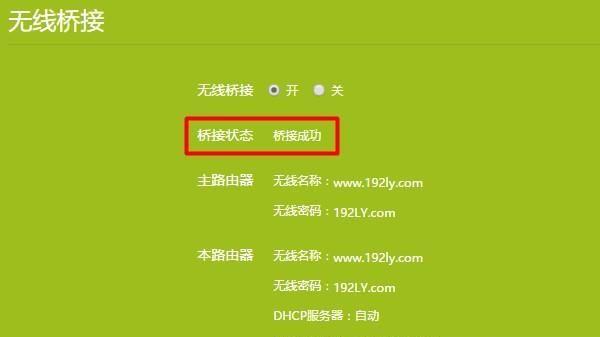
准备工作——确保无线路由器和手机已正确连接
我们需要确保无线路由器与手机已通过Wi-Fi或蓝牙等方式正确连接。可以在手机的设置中查找无线网络,并选择要连接的无线路由器。
打开路由器设置界面——进入路由器管理页面
在手机的浏览器中输入默认的路由器IP地址,通常为192.168.1.1或192.168.0.1,然后按回车键进入路由器的管理页面。输入正确的用户名和密码,即可登录到路由器设置界面。
修改路由器登录密码——保护个人信息安全
进入路由器设置界面后,找到“系统设置”或“安全设置”等选项,选择修改登录密码。输入当前的密码,然后设置一个新的安全密码,并确认保存。这样可以有效保护个人信息的安全。
更改Wi-Fi名称和密码——提高网络安全性
在路由器设置界面中,找到“无线设置”或“Wi-Fi设置”选项,然后修改Wi-Fi名称(也称为SSID)和密码。建议使用一个强密码,包含字母、数字和特殊字符,并定期更换密码,以提高网络安全性。
设置IP地址分配方式——优化网络连接
在路由器设置界面中,找到“局域网设置”或“IP地址分配”选项,选择合适的IP地址分配方式,如动态IP分配或静态IP分配。动态IP分配适用于普通家庭用户,而静态IP分配适用于需要特殊配置的用户。
限制设备访问权限——保护网络资源
通过设置路由器的访问控制功能,可以限制某些设备的访问权限。在路由器设置界面中,找到“访问控制”或“设备管理”选项,然后根据需要设置禁止或允许某些设备连接到路由器。
优化信号覆盖——提高网络速度和稳定性
在路由器设置界面中,找到“信号优化”或“无线设置”选项,可以调整信号强度和覆盖范围。根据实际情况选择最佳信号覆盖区域,以提高网络速度和稳定性。
设置访客网络——保护主网络安全
一些路由器支持设置访客网络,可以为客人提供独立的Wi-Fi网络,并限制其访问主网络的权限。在路由器设置界面中,找到“访客网络”或“GuestWi-Fi”选项,按照提示进行设置,保护主网络的安全。
设定家长控制功能——管理孩子上网时间和内容
许多无线路由器都带有家长控制功能,可以帮助家长管理孩子的上网时间和内容。在路由器设置界面中,找到“家长控制”或“ParentalControl”选项,设置相应的时间和内容限制。
开启远程管理——方便远程控制路由器
有些无线路由器支持远程管理功能,可以通过手机远程控制路由器。在路由器设置界面中,找到“远程管理”或“RemoteManagement”选项,按照提示设置远程管理功能,方便日常的路由器管理。
备份和恢复设置——防止设置丢失
为了防止意外丢失设置或需要恢复出厂设置时能够快速恢复,建议定期进行备份和恢复设置。在路由器设置界面中,找到“备份与恢复”或“BackupandRestore”选项,按照提示进行相应操作。
查看设备连接情况——掌握网络使用状况
在路由器设置界面中,找到“设备列表”或“ConnectedDevices”选项,可以查看当前连接到路由器的设备列表。可以通过这个功能掌握网络使用状况,及时发现未经授权的设备。
更新固件版本——提升路由器性能和安全性
路由器固件是操作系统的重要组成部分,定期更新固件可以提升路由器的性能和安全性。在路由器设置界面中,找到“固件更新”或“FirmwareUpdate”选项,按照提示进行固件升级。
解决常见问题——排除路由器故障
如果在使用过程中遇到路由器无法连接、信号弱或其他故障,可以在路由器设置界面中找到“故障排除”或“Troubleshooting”选项,按照提示进行故障排查和解决。
通过手机设置无线路由器可以帮助我们更加方便快捷地管理和优化网络。只需几步简单操作,就能够保护个人信息安全、提高网络速度和稳定性、管理孩子的上网时间和内容等。希望本文的指导能够让大家轻松享受无线网络带来的便利。
手机设置无线路由器的步骤
在现代生活中,无线网络已经成为了我们日常生活中不可或缺的一部分。而要使用无线网络,我们首先需要将无线路由器进行正确的设置。本文将为您详细介绍使用手机设置无线路由器的步骤,帮助您快速完成设置,方便上网。
段落
1.检查无线路由器状态
在开始设置之前,首先需要检查一下无线路由器的状态,确保其电源已经打开,指示灯正常亮起。
2.连接手机与无线路由器
打开手机的Wi-Fi功能,并从Wi-Fi列表中选择您要连接的无线路由器,点击连接。如果是首次连接,可能需要输入预设的无线密码。
3.输入管理IP地址
在手机浏览器中输入无线路由器的管理IP地址,通常为192.168.1.1或192.168.0.1,然后点击进入。
4.输入管理用户名和密码
根据您的无线路由器品牌和型号,在相应界面中输入默认的管理用户名和密码。一般情况下,默认用户名为admin,密码为空或为admin。
5.创建新的管理密码
为了增加无线路由器的安全性,首次登录后应当修改默认的管理密码,以免被他人恶意访问。
6.选择无线网络设置
在管理界面中找到无线网络设置选项,并点击进入该页面。
7.更改无线网络名称
在无线网络设置页面中,找到无线网络名称(SSID)的选项,并修改为您喜欢的名称。注意避免使用个人信息作为网络名称,以保护您的隐私安全。
8.设置无线网络密码
在同一页面中,找到无线密码(WPA/WPA2密码)的选项,并设置一个强密码。强密码应包含字母、数字和符号,长度不少于8位。
9.选择合适的加密方式
在无线网络设置页面中,找到加密方式的选项,并选择WPA2-PSK/AES,这是目前较为安全的加密方式。
10.设置其他高级选项
根据自己的需求,在无线网络设置页面中,可以设置其他高级选项,例如隐藏网络、MAC地址过滤等。
11.保存并应用设置
在完成所有设置后,记得点击保存或应用按钮,使设置生效。
12.重新连接无线网络
完成设置后,手机会自动断开当前连接,您需要从Wi-Fi列表中重新连接您刚设置好的无线网络。
13.测试无线网络连接
打开手机的浏览器或其他应用程序,确保可以正常访问网络,以验证无线网络设置的成功。
14.连接其他设备
您可以使用同样的步骤,将其他需要上网的设备连接到您的无线网络中,例如电脑、平板等。
15.妥善保管设置信息
为了方便日后管理和维护,建议将无线网络的设置信息妥善保管,如管理IP地址、用户名、密码等。
通过手机设置无线路由器,我们可以轻松地完成无线网络的设置,方便我们的上网体验。在设置过程中,需要注意保护个人信息和网络安全,并牢记设置信息以备日后需要。祝您使用愉快的无线网络!




